Problém se zapamatováním přihlašovacích údajů k síťovém disku přes Sambu ve Windows 7
Tohle zažilo hodně uživatelů Windows. Máte síťový disk / NAS ke kterému se přihlašujete z počítače s Windows. Zadáte přihlašovací jméno a heslo, zaškrtnete zapamatovat a jste na disku. Jenže po restartu PC se na disk nedostane, opět po Vás vyžaduje přihlášení. Co s tím? Má to celkem tři možná řešení.
Samba je protokol služby pro sdílení souborů a tiskových služeb pro klienty systému Windows.
Pokud máte stejné přihlašovací jméno do Windows i na síťový disk, ale jiné heslo
Pod Počítač - Připojit síťovou jednotku začnete přidávat nový síťový disk. Nezapomeňte zaškrtnout Znovu připojit při přihlášení a Připojit pomocí jiných pověření.
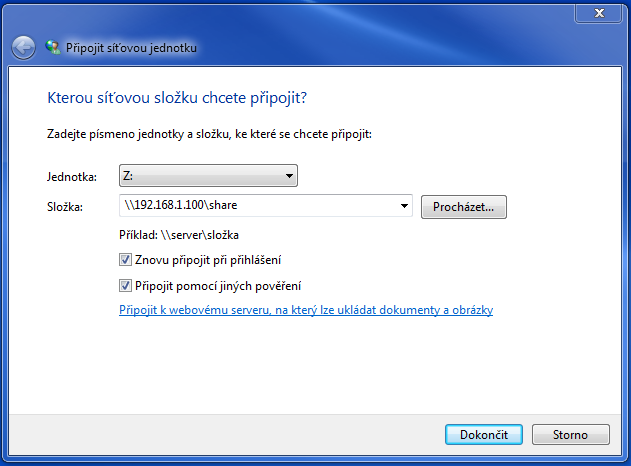
Jste vyzváni zadat přihlašovací jméno a heslo. Jenže po restartu PC jste vyzváni znovu. Je to proto, že Windows tak nějak počítají s tím, že když je stejné jméno (local a nebo domain), jde o stejný účet se stejným heslem. Jako první tedy zkuste překliknout na Použít jiný účet a zadejte opět ty samé údaje na síťový disk.
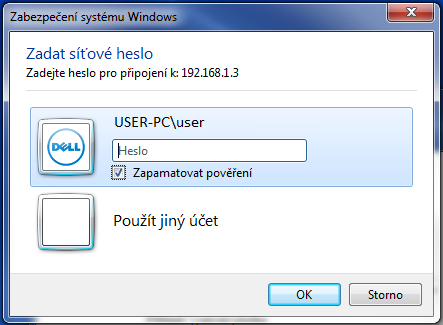
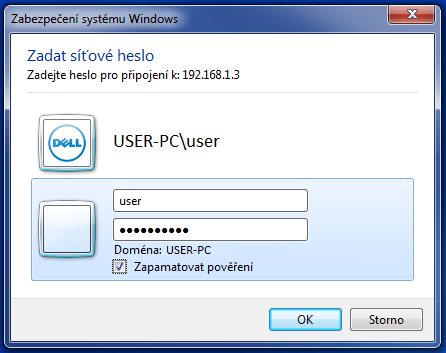
Změna uloženého pověření
Pokud to nepomohlo, stáhněte si skript Zobraz Windows hesla. Soubor spusťte, otevře se Vám okno s uloženými hesly, které používají Windows a často i Internet Explorer. Vyberte IP adresu požadovaného síťového disku a vyberte Upravit.
Pokud nechce stahovat skript, najděte si hesla přes tuto cestu: Start - Ovládací panely - Správce pověření.
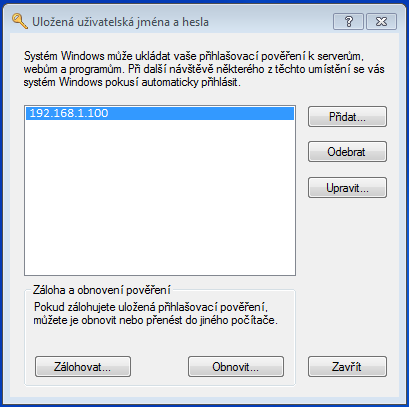
V novém okně jsou přihlašovací údaje k síťovému disku. Velmi často tu najdete uživatelské jméno ve tvaru USER-PC\user, DOMAIN\user. To je v tomto případě špatně (pokud samotný disk nepoužívá ověření doménovým jménem, to se používá ve firmách, doma to běžně lidé nemají). Upravte tedy uživatelské jméno, odstraňte z něj právě to USER-PC\ nebo DOMAIN\ a ponechte jen samotné uživatelské jméno, tedy to za zpětným lomítkem a klikněte na OK. Windows si totiž často samy převedou jméno na to své lokální nebo doménové. Po restartu by údaje tedy měly zůstat uložené a přístup funkční.
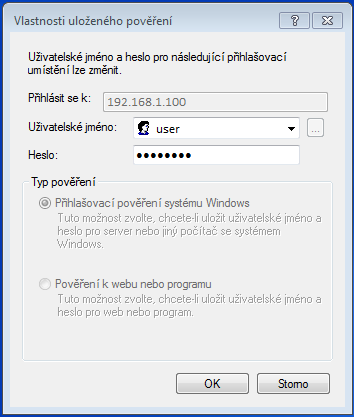
Změna uživatelského jména do Windows
Pokud ani tohle nepomohlo, změňte si uživatelské jméno v PC nebo na síťovém disku. Někdy prostě nic jiného nepomůže. Tedy pokud máte na PC jméno Karel a na disku taky Karel, na jednom z míst ho změňte. Pro většinu lidí je snadnější ho změnit v PC podle postupu dále. Bát se nemusíte, Windows to problém nedělá. Změní se jen jméno v systému, ale uživatelská složka zůstane stejná, tedy C:/users/Karel, přestože účet bude mít jméno třeba kareln.
Start - pravý klik na Počítač - Spravovat - Místní uživatelé a skupiny - Uživatelé a vyberte svůj uživatelský účet. Klikněte pravým myšítkem a zvolte Přejmenovat. Pokud nechcete jméno měnit nijak výrazně, zkuste nějakou obměnu, třeba uživatel Karel Novák měl původní jméno jen karel. Nově si zvolí: kar3l, kareln, nkarel, knovak, novakk
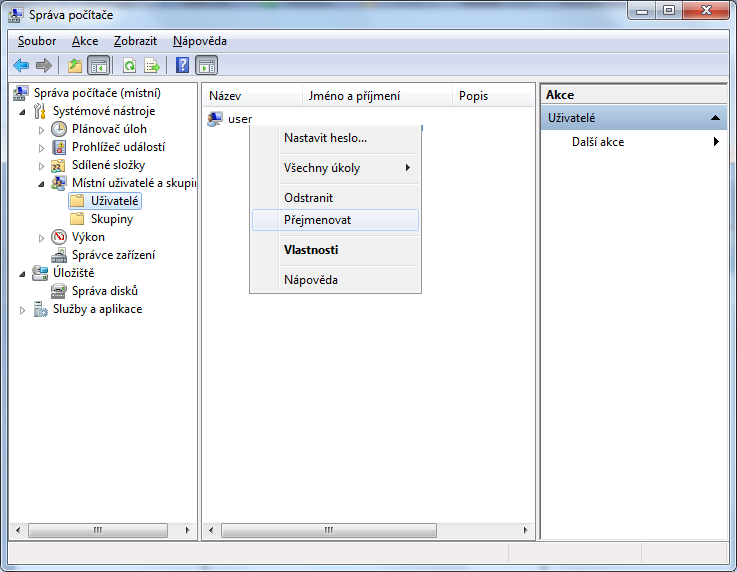
Sjednocení hesel
Poslední možností je pak sjednotit hesla, tedy mít stejné heslo do počítače s Windows i na síťový disk. Pokud PC sice používáte sami, ale na disk chodí více lidí, nemusí to být vhodné.
>> Líbil se Vám článek? Ohodnoťte mě <<
